在线配色器
搭出好色彩

效果图制作分为三个部分:首先把人物抠出来,方法任意;然后用裂纹素材给脸部及肤色等区域增加裂纹;最后用碎片素材增加碎片,局部增加火焰效果,再整体润色即可。最终效果

本教程的磨皮方法操作起来可能有点复制,不过处理后的图片细节分布均匀,效果也非常精细。大致过程:首先需要选择精度好一点的素材图片,再磨皮之前需要创建两个曲线调整图层,

作者介绍的仿手绘方法非常专业,不过难度要大很多,需要一定的绘画基础,并对PS和SAI两款软件非常熟练,同时还需要配合手绘板绘制。原图
下面的教程将非常详细的介绍一些摄影照片的处理思路和方法。作者非常擅长于图片的后期处理,尤其是对色彩的控制非常到位,能够很好的从局部及整体进行综合调色。
原图

最终效果

1、调整整个照片的色阶:点击图层面板下方的调整图层面板,建立一个新的色阶调整图层(如图)。
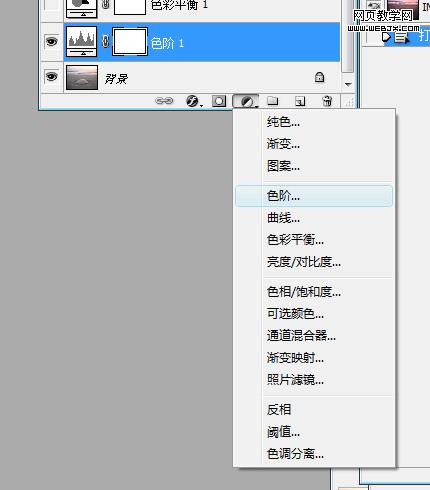
2、我们可以通过这个调整图层看到,照片暗部缺乏信息。拖拽暗部的黑色三角,我们将它拉到有信息的直方图位置(如图)。我们可以看到,画面的暗部层次出现了。之后点击好,我们得到了一个色阶的调整图层。并且,照片整体的层次已经调整好了。
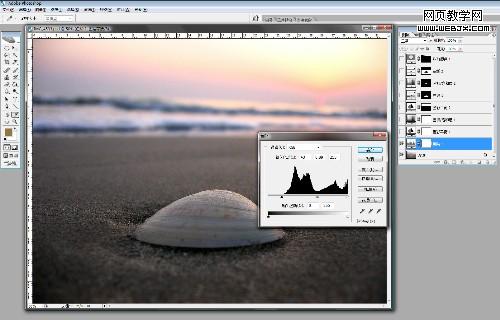
3、调整照片整体的色调(色彩平衡):这个时候,我相信,画面的色彩比较真实,沙滩的颜色能够体现清晨的温度,比较冷的感觉。但我希望整个画面看起来比较温暖,也比较浪漫,于是,我再增加了一个色彩平衡的调整图层,我希望画面看起来更暖更浪漫,即便改变了真实的色彩,因为我是对照片进行第二次创作,我希望作品体现我的想法(如图)。如图可以看到,我在画面的中间色,增加了红色,让画面看起来更暖,更浪漫,沙粒已经不是现实中的沙而变成了咖啡般的颜色。
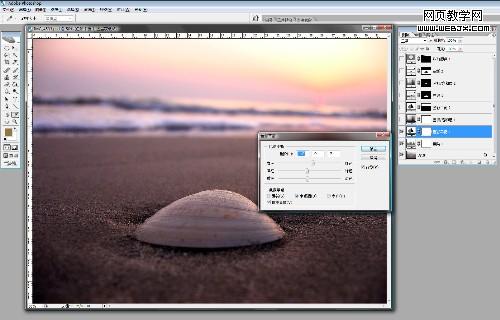
4、调整整体的色彩饱和度:为了让画面色彩更加浑厚,增添了一点色彩饱和度,点击图层面板下的增加调整图层中的色相/色彩饱和度,我们得到了一个新的调整图层,(如图)我很小心地将饱和度增加了4个点,让画面有一点点地变化。到此,照片的整体调整就完成了。从第五步开始,我们进入局部调整。
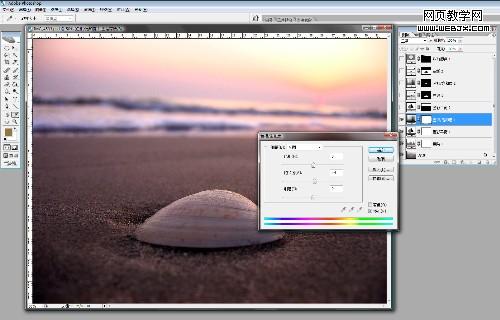
Copyright © 2016-2022 WWW.PSDEE.COM All Rights Reserved 版权归PSDEE教程网所有
本站所发布内容部分来自互联网,如有侵犯到您的权益烦请通知我们,我们会在3个工作日内删除相关内容
联系QQ:309062795 闽ICP备10004512号-4